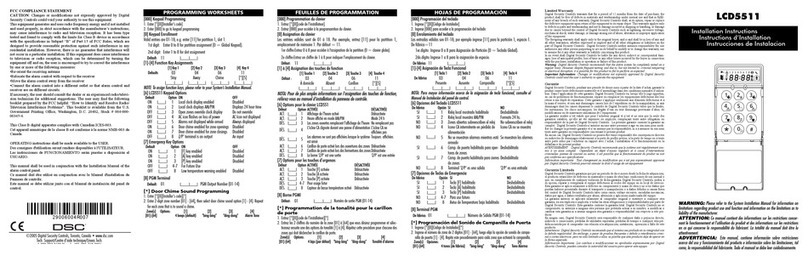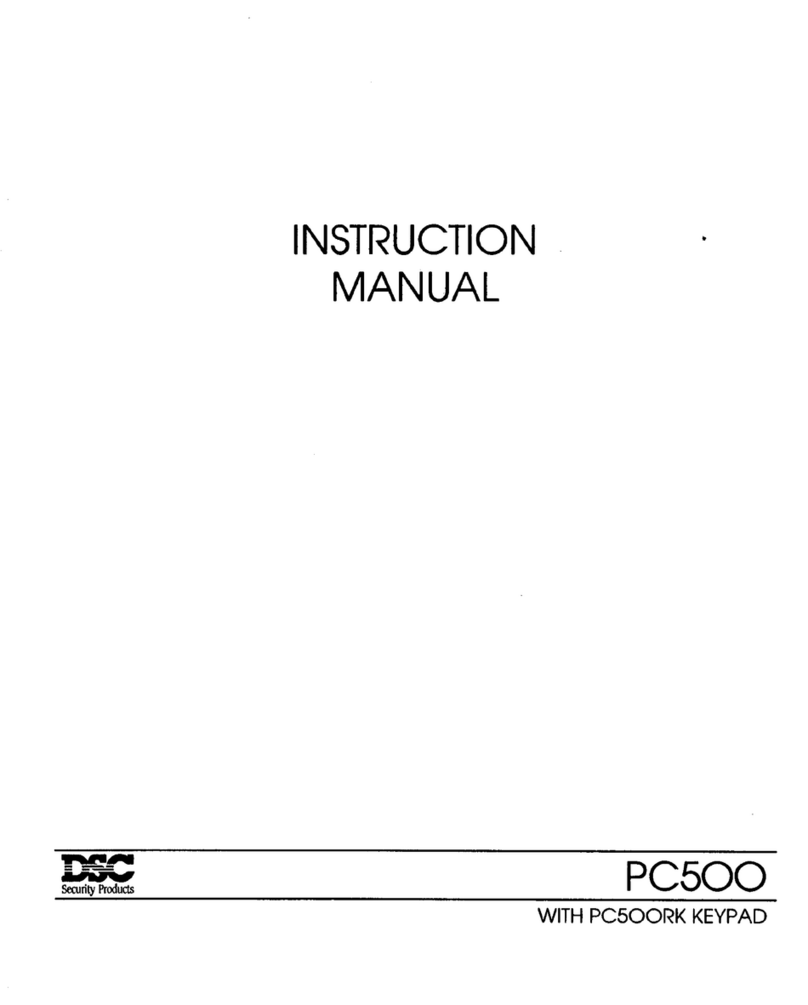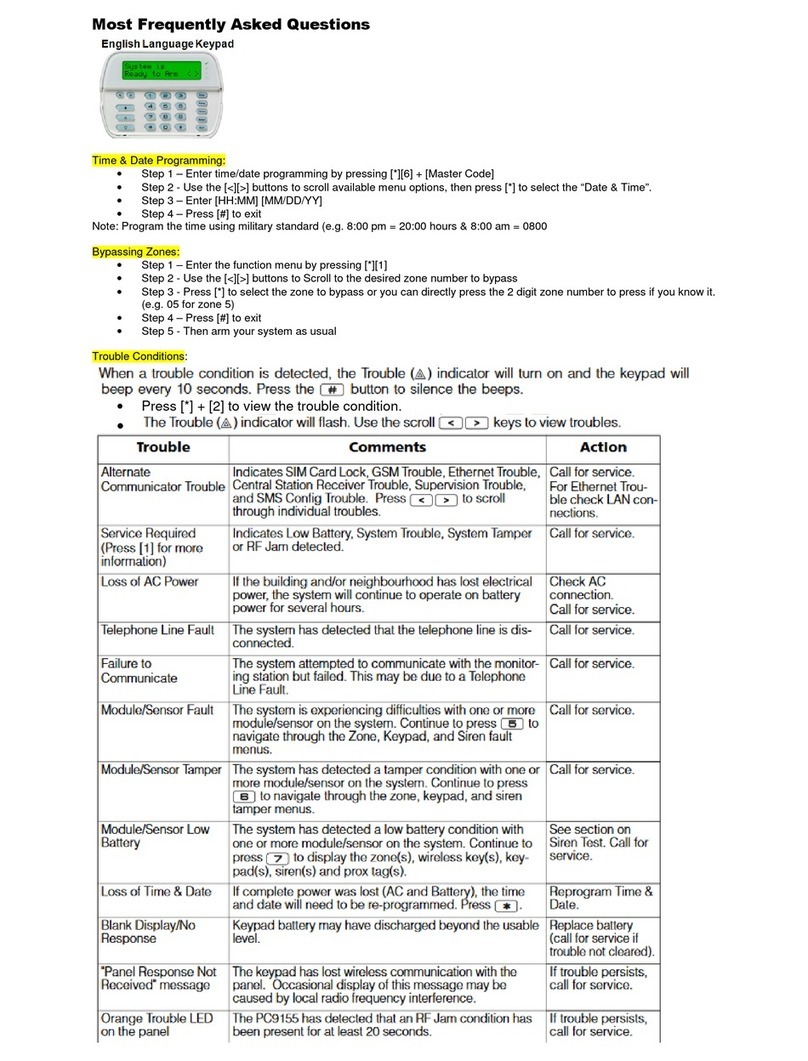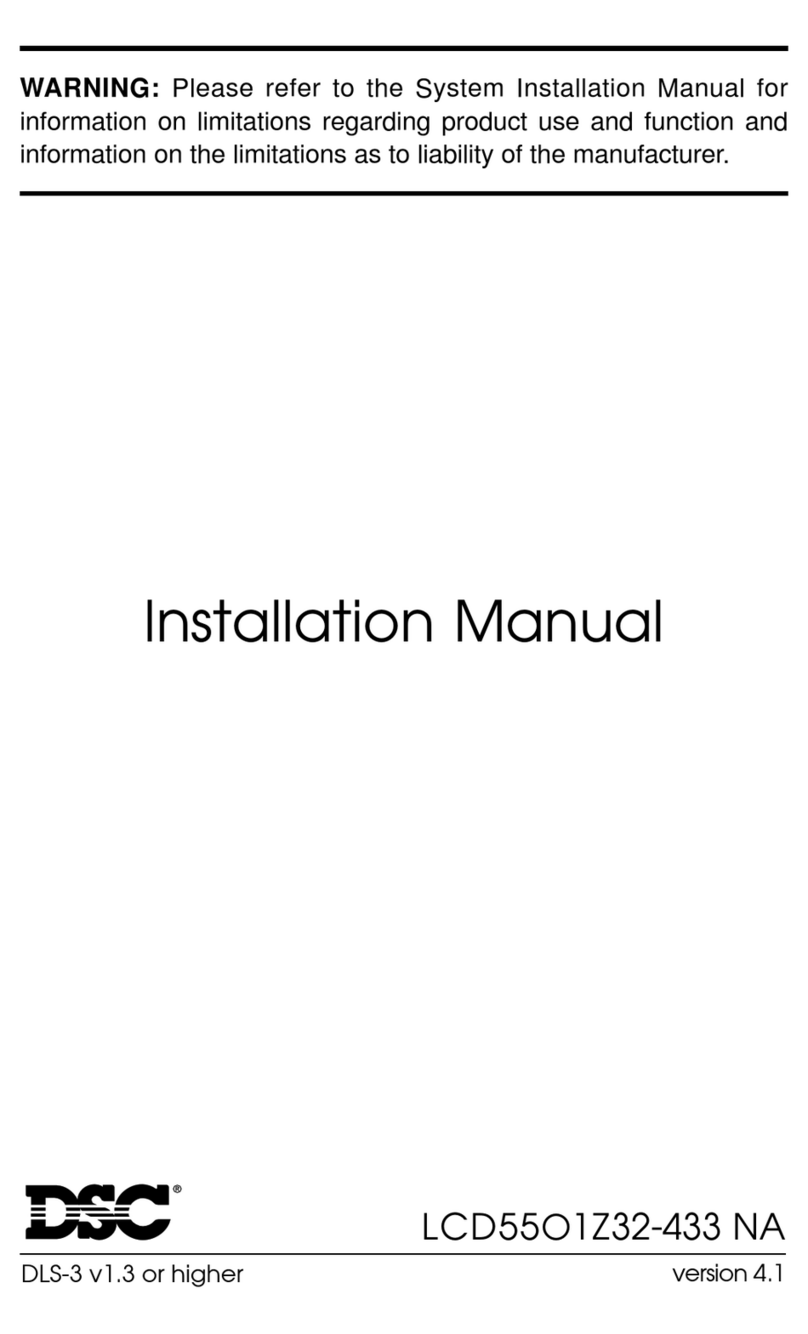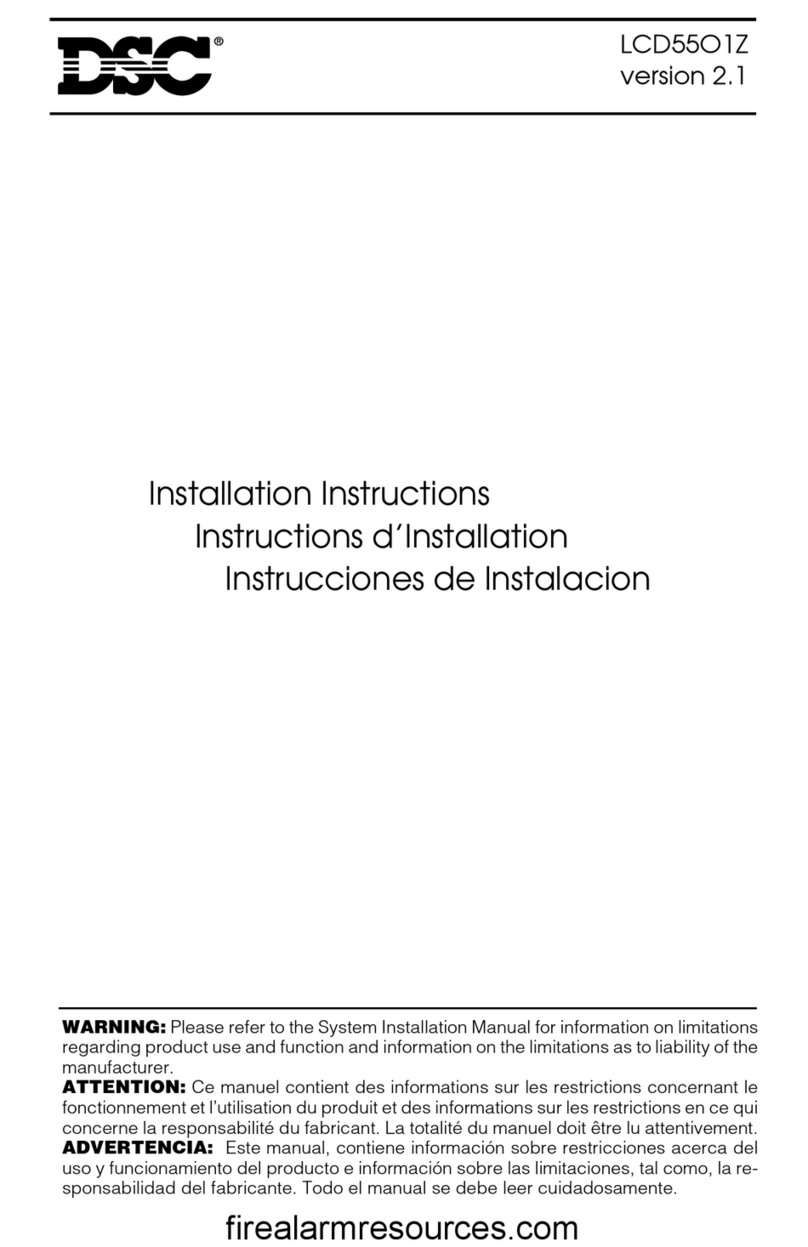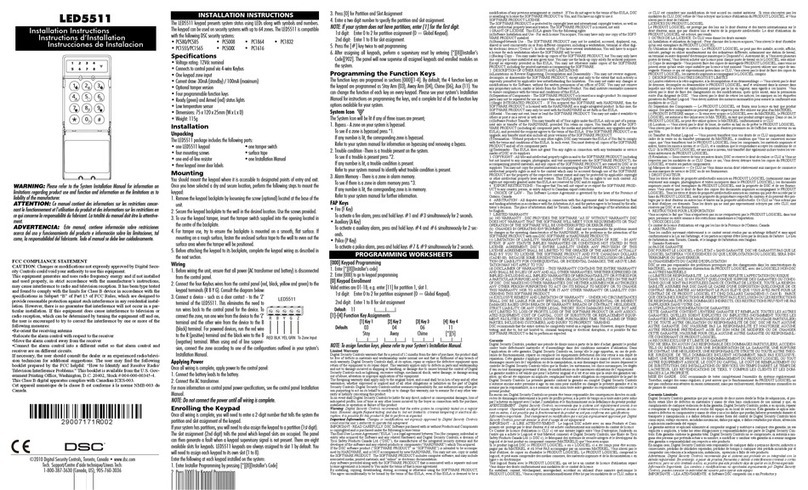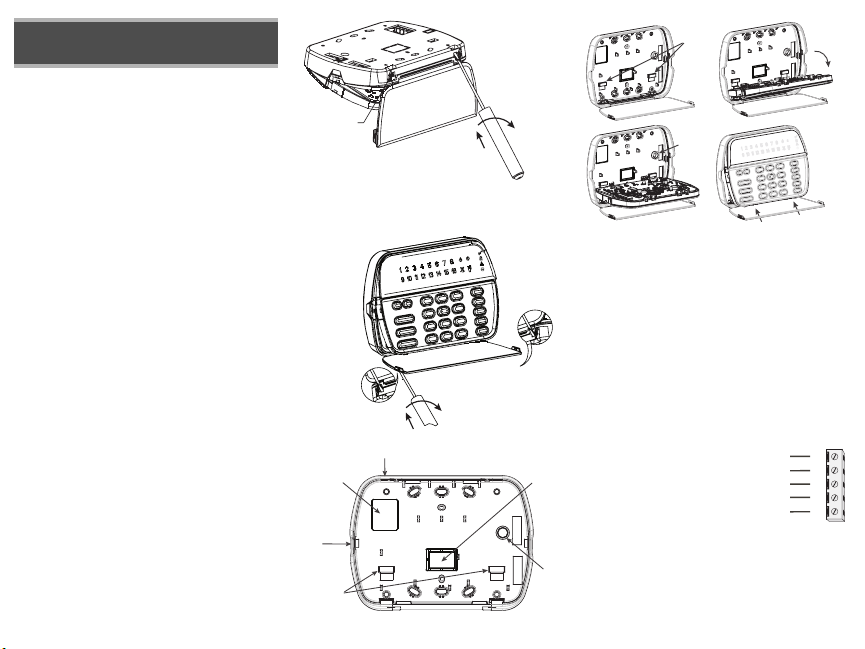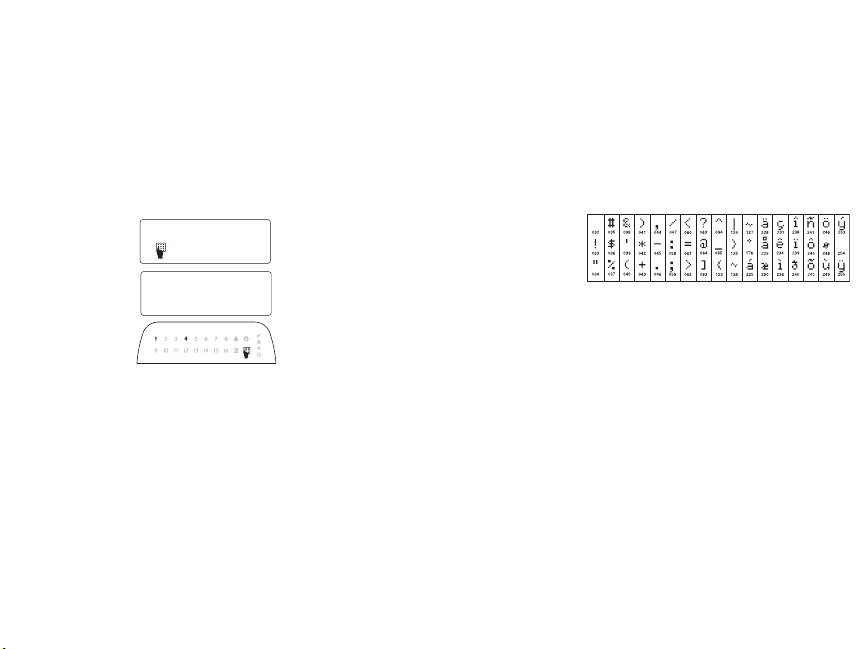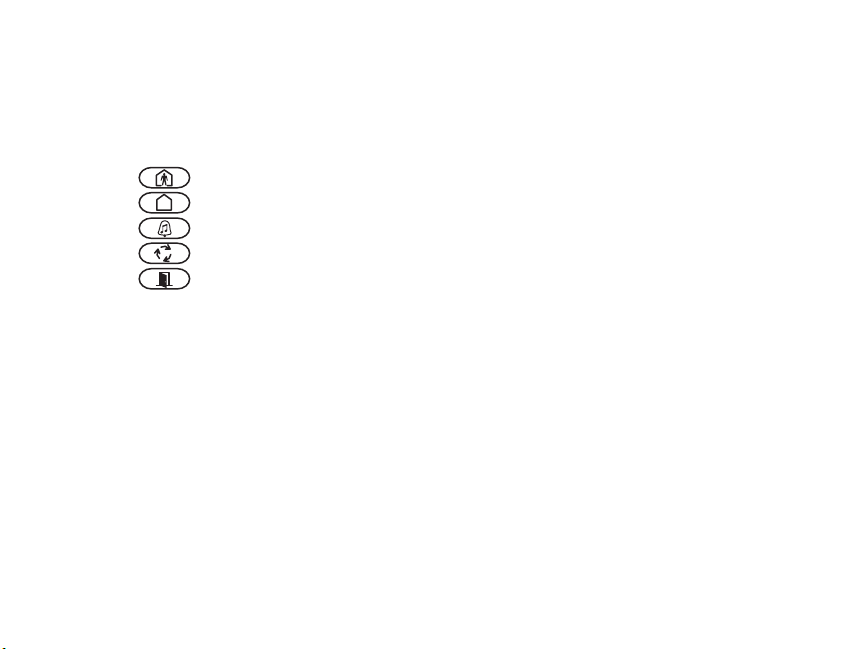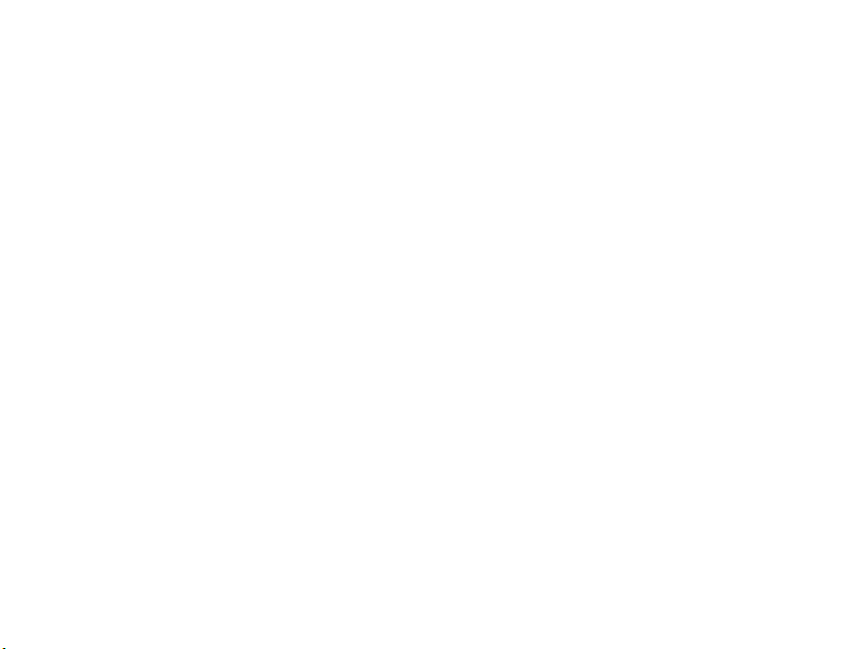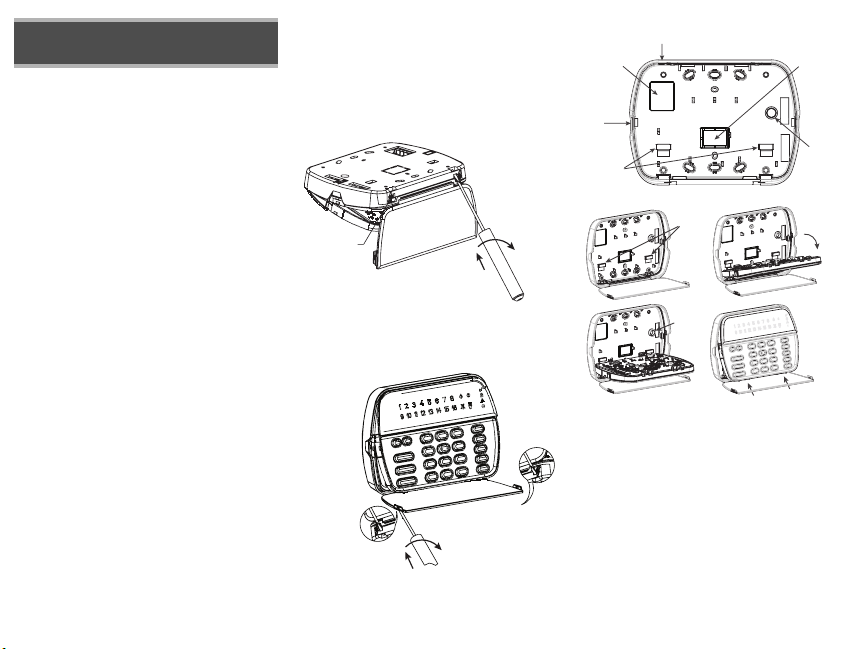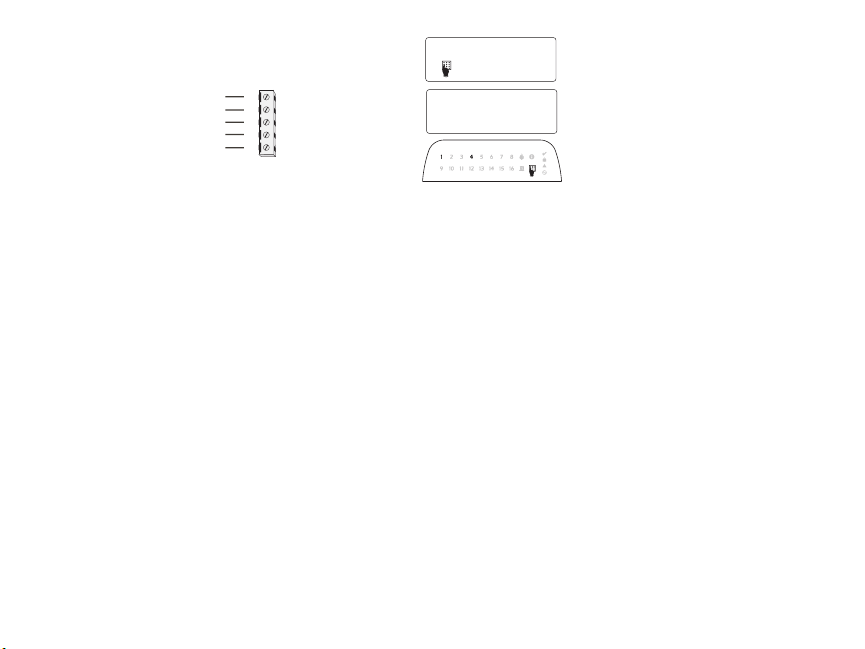operated device may be connected between the positive supply voltage
and the ‘P/Z’ terminal (maximum load is 50mA).
NOTE: For UL Residential Fire Installations use at least one addi-
tional DSC compatible keypad in conjunction with an RFK55XX-
433 keypad or install the RFK55XX-433 keypads within 3 feet
from the control unit and mechanically protect the keybus wires
Applying Power
Once all wiring is complete, and the equipment is secured to the build-
ing structure with at least two screws apply power to the control panel:
1. Connect the battery leads to the battery.
2. Connect the AC transformer.
For more information on control panel power specifications, see the
control panel Installation Manual.
Programming the Keypad
There are several program-
ming options available for the
keypad. These are described
below. Programming the key-
pad is similar to programming
the rest of the system. When
you are in the keypad pro-
gramming sections, the key-
pad will display which options
are turned on along the top of
the display. To turn an option
on or off, press the number corresponding to the option on the number
pad. The numbers of the options that are currently turned ON will be
displayed. For example, if options 1 and 4 are on, the display will
look like this on the different keypad displays:
For information on programming the rest of your security system,
please refer to your system’s Installation Manual.
Broadcasting LCD Labels
All LCD programming is done per keypad. If more than one LCD key-
pad is present on the system, labels programmed at one keypad can
be broadcast to all other LCD keypads. Perform the following procedure
in order to broadcast labels:
Step 1 - Program one LCD keypad completely.
Step 2 - Make sure all LCD keypads are connected to the Keybus.
Step 3 - Enter keypad programming by pressing [,][8][Installer
Code][,], then enter section [998] at the keypad that was pro-
grammed. The keypad will now broadcast all the information pro-
grammed to all the other LCD keypads on the system.
Step 4 - When the keypad is finished press the [#] key to exit.
NOTE: Label broadcast from this keypad is only compatible with other
PK5500 and RFK5500 Keypads.
Language Programming
(PK5500\RFK5500 Only)
Hold (<>) keys for 2 seconds to enter language programming,
scroll to the desired language and Press [,] to select.
NOTE: If section [077] option 4 is OFF, language programming
can only be performed while in installers programming.
Enrolling the Keypad
The keypad will need to be assigned to a partition and slot if supervi-
sion or keypad zones are being used. Keypad assignments and key-
pad option programming must be done at each keypad individually.
The 1st digit of keypad assignment is used to determine partition
assignment (1 to 8). If partitioning is not used, enter [1]. For Global
Keypads, enter [0].
NOTE: LED and ICON keypads cannot be programmed as Global Keypads
The 2nd digit of keypad assignment is used to determine slot assign-
ment for keypad supervision. Each keypad will be assigned a different
slot number from 1 to 8. PK5500 and RFK5500 LCD keypads come
defaulted in slot 8. If LCD keypads are used one LCD keypad must
remain in slot 8.
NOTE: The RFK55XX enrolls as two modules:
Light 1 = keypad section of the RFK55XX
Light 17 = receiver section of the RFK55XX
NOTE: Deleting all wireless devices from the RFK55XX or defaulting the
RFK55XX will cause a supervisory fault.
Enter the following at each keypad installed on the system:
1. Enter Installer Programming by pressing [,][8][Installer’s Code]
2. Press [000] for Keypad Programming
3. Press [0] for Partitionand Slot Assignment
4. Enter the 1st digit (0 to 8 for partition assignment)
5. Enter the 2nd digit (1 to 8 for slot assignment supervision)
6. Press the [#] key twice to exit programming.
7. After assigning all keypads, perform a supervisory reset by entering
[,][8][Installer’s Code][902] and wait for 60 seconds.
8. Press the [#] key to exit programming after 60 seconds.
Programming Labels
(PK5500\RFK5500 Only)
1. Enter keypad programming by pressing [,][8][Installer Code][,].
Enter the 3-digit section number for the label to be programmed.
2. Use the arrow keys (<>) to move the underline bar underneath
the letter to be changed.
3. Press the number keys [1] to [9] corresponding to the letter you
require. The first time you press the number the first letter will
appear. Pressing the number key again will display the next letter.
4. When the required letter or number is displayed use the arrow keys
(<>) to scroll to the next letter.
5. When you are finished programming the Zone Label, press the [,]
key, scroll to “Save,” then press [,].
6. Continue from Step 2 until all Labels are programmed.
NOTE: Label Programming can also be accessed from the [,][6] User
Functions Menu
ASCII Characters
Changing Brightness/Contrast
LCD Keypads
1. Press [,][6][Master code].
2. Use the [<][>] keys to scroll to either Brightness Control or Contrast Control.
3. Press [,] to select the setting you want to adjust.
4. a) ‘Brightness Control’: There are multiple backlighting levels. Use the [<][>]
keys to scroll to the desired level.
5. b) ‘Contrast Control’: There are 10 different display contrast levels. Use the
[<][>] keys to scroll to the desiredcontrast level.
6. To exit, press [#].
LED/ICON Keypads
1. Press [,][6][Master Code].
2. Use the [>] key to move through the 4 different backlighting levels.
3. The level is automatically saved when you press [#] to exit.
Changing the Buzzer Level
LCD Keypads
1. Press [,][6][Master Code].
2. Use the [<][>] keys to scroll to Buzzer Control.
3. There are 21 different levels, use the [<][>] keys to scroll to the desiredlevel.
4. To exit, press [#].
LED/ICON Keypads
1. Press [,][6][Master Code].
2. Use the [<] key to move through the 21 different buzzer levels.
3. The level is automatically saved when you press [#] to exit.
41
Toggle Option
1 _ _ 4 _ _ _ _
[1] - A, B, C, 1 [4] - J, K, L, 4 [7] - S, T, U, 7 [0] - Space
[2] - D, E, F, 2 [5] - M, N, O, 5 [8] - V, W, X, 8
[3] - G, H, I, 3 [6] - P, Q, R, 6 [9] - Y, Z, 9,0
https://www.e-camere.ro/alarma-antiefractie/tastaturi/DSC/tastatura-led-16-zone-dsc-pk-5516/